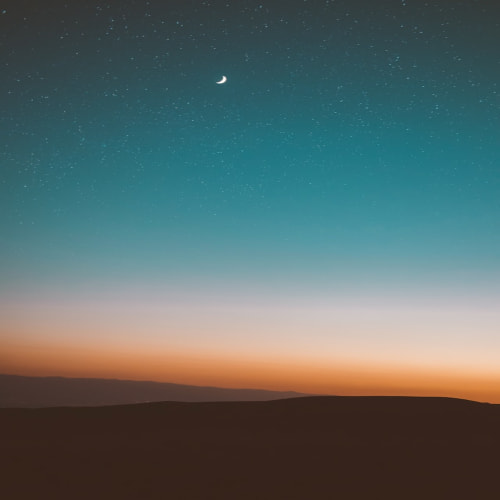FMS 사용법
이미 파스토 홈페이지에서 자세히 설명하고 있지만 간단하게 입고부터 스마트 스토어 연동까지 간단하게 설명해 드리고자 합니다.
물론, 사용법에 대해서는 파스토 홈페이지에서 매우 자세하게 올라와있지만, (유튜브 동영상 포함해서..)
사용법 자체는 어렵지 않기 때문에 간단히 설명해 드리고자 합니다.
상품 등록
상품 등록 방법은 어렵지 않습니다. FMS > 상품관리 > 신규상품등록/수정 > 단품 상품 등록 클릭 후, 하나씩 입력하시면 됩니다.
입력 칸 중에서 빨간 별표가 필수로 입력해야하는 부분입니다.
아마도 여기서 가장 난감한 부분이 [단품상품코드] 일 것입니다.
저도 처음에는 자동채번을 이용했는데, 사용하면서 크게 알파벳 3개 + 숫자 5개로 사용하게 되었습니다.
알파벳 세개는 브랜드나 제조사 등을 나타내는 표시로, 숫자 다섯개는 상품의 일련번호 와 갯수로 사용했습니다.
이유는 알파벳 세 개정도면 충분히 어떤 브랜드건 제품군을 표시하기 적당하다고 생각했기 때문입니다. 두 개로 하면 왠지 겹칠 것 같은 것들이 생길것 같기도 했구요. 그리고, 그런 브랜드나 제품군에서 제품수가 최대 999개 정도면 충분하지 않을까 싶어서 일련번호 격으로 3자리 숫자를 사용했습니다.
예를 들어, 벡셀 AA 건전지 1개를 등록한다고 하면, < BXL00101 > 이런 식으로 등록했습니다.
벡셀 AAA 건전지는 < BXL00201 > 로 등록해 놓고, 모음 상품 등록시, AAA 건전지 2개는 BXL00202, 4개는 BXL00204 이런식으로 사용하게 되었습니다. 이렇게 사용하게 된 이유는 뒤에 스마트스토어와 상품 연결하는 부분에서 다시 설명해 드리겠습니다.
참고로 단품상품코드는 알파벳 대문자와 숫자, 그리고 빼기 부호( - ), 언더바 부호( _ ) 만 입력 가능합니다. 그 외의 다른 문자는 입력할 수가 없습니다. 그 외에 다른 부호를 쓸 수 있는지에 대해서는 별도로 파스토 안내문에 쓰여있지 않아서 잘 모르겠습니다.
그리고, 코드의 길이는 몇 글자까지 가능한지 잘 모르겠지만, 너무 길면 입력하기도 보기도 쉽지 않기 때문에, 제가 사용한 방식인 알파벳 세개 정도와 숫자 다섯개 정도가 적당하지 않나 싶습니다. 저는 옷 같은걸 팔아본적이 없지만 사이즈 별로 판매되는 제품이라면 뒤에 표시해두는 것도 괜찮을 것 같습니다. 이를테면, BXL001-AA 같은 형식이라든가..

모음 상품은 더 단순합니다. 상품명과 상품코드를 입력하고, 이미 입력된 단품 상품을 선택해서 입력해주면 됩니다.

상품 등록에 대해서는 파스토 홈페이지에서 더 자세히 설명되어 있습니다. (https://guide-kr.fassto.ai/fa45f98c-f878-449a-89eb-fdf595d26b89 )
단품상품 등록
센터에 상품을 보내주시기 전에 상품 정보를 상품관리 > 신규상품등록/수정에서 등록해 주셔야 합니다.
guide-kr.fassto.ai
쇼핑몰 연동
쇼핑몰 연동 > 연동 쇼핑몰 관리 > 신규 등록
스마트스토어의 스토어 전시관리>스토어관리>API 정보 에서 API 연동용 판매자 ID 를 입력해주시고, 대행사에도 파스토를 선택해주시면 사용가능합니다.



쇼핑몰 연동 > 상품 연결 > + 상품 연결 추가 > 버튼을 누르시면 스마트스토어의 상품과 파스토의 상품을 연결하실 수 있습니다.
상품 번호는 스마트스토어에서 상품 조회시 나오는 상품 번호를 입력하고 상품명은 편한대로 입력하셔도 괜찮습니다. 빨간색 별표(*) 있는 부분만 구분을 잘 하시면 됩니다.
저도 처음에는 "스마트 스토어 상품 가져오기" 기능을 쓰려고 했는데, 매우 느리고 헷갈리기 때문에 사용하지 않는 것이 좋습니다.
이 기능은 처음 사용할 때, 많은 재고와 상품을 연결시키는 것이 아니라면, 큰 효용은 없습니다.
설령, 처음에 많은 상품을 연결시키고자 하는 경우라 할지라도, 스마트 스토어에 업로드된 상품이 많을 경우, 매우 느리기 때문에, 사용하지 않으시는 것을 추천해 드립니다.
어차피 처음 입고시킬 때부터 수십개 수백개 입고 시킨 뒤 사용하시지 않으실 거라 생각되는데, 처음 입고된 제품 한 두개 정도만 먼저 연동해보시는 것을 권해 드립니다.
상품 하나씩 연결 시키기

여기서 관리코드(옵션코드) 를 입력하지 않을 경우, 옵션 상품이 없는 경우에 연동됩니다.
만약 옵션을 사용한다면 아래 그림과 같이 옵션 - 관리코드와 상품연결시 관리코드를 일치시켜주셔야 합니다.

추가 상품일 경우, 구분에서 <본품> 대신 <추가 상품> 선택해주시면 됩니다. 관리코드는 역시 동일합니다.

개략적인 쇼핑몰 연동 방법을 설명해 드렸습니다. 딱히 어떤 설명이 없어도 어느 정도 연동될 수 있도록 구성되어 있어서 저는 별 다른 설명 없이도 연동하는데 무리가 없었습니다. 조금 어렵거나 헷갈린다거나 다른 옵션 사항들이 궁금하신 분들은 아래 링크를 참고하시면 좋을 것 같습니다.
https://guide-kr.fassto.ai/linkage_old
쇼핑몰 연동
영상으로 보기 (6분)
guide-kr.fassto.ai
앞에서도 제가 상품코드에 대해 < 알파벳 3개 + 숫자 5개 > 형식으로 사용한다는 점을 알려드렸는데, 상품코드와 스마트스토어의 관리코드를 일치시켜 놓으면 연동할 때 직관적으로 연동이 가능해져서 여러모로 편리한 경우가 많습니다. 참고하시면 좋을 듯...
이용하실 분들은 추천인 코드에는 chanyhan@gmail.com 을 넣어주세요~
첫 달/두번째 달 물류비를 할인해 줍니다. ^^;;;
이전 글 목록
[스마트스토어-쿠팡-셀러] - 파스토(Fassto) 이용기 (1)
[스마트스토어-쿠팡-셀러] - 파스토(Fassto) 이용기 (2)
'스마트스토어-쿠팡-셀러' 카테고리의 다른 글
| 편의점 택배 (로지아이) - 스마트스토어 연동 (0) | 2025.01.06 |
|---|---|
| 스마트스토어 이용정지 (0) | 2023.07.21 |
| 파스토(Fassto) 이용기 (2) (0) | 2023.07.11 |
| 파스토(Fassto) 이용기 (1) (0) | 2023.07.10 |
| 네이버 스마트스토어 판매자 - 시작하기 (0) | 2021.04.20 |